Vroeg of laat kom je iemand tegen die de betekenis van persoonlijke ruimte niet kent. Wanneer dat gebeurt, blijven ze zo vaak bellen dat je het gevoel hebt dat je niet veel andere keus hebt dan ze te blokkeren. Er zijn verschillende manieren waarop u ze kunt blokkeren. U kunt proberen uw geïntegreerde Android-opties te gebruiken of u kunt ESET Mobile Security gebruiken. Het heeft een optie waarmee u uw oproepen kunt filteren en een privénummer of specifieke nummers kunt blokkeren. Er is ook een optie om de oproepen van een bepaald tijdsbestek te blokkeren.
Oproepen op Android blokkeren met behulp van Instellingen
Als u geen zin heeft om een app van derden te gebruiken of ESET niet gebruikt, heeft uw Android-telefoon een geïntegreerde optie waarmee u onbekende nummers en elk nummer dat u aan de geblokkeerde lijst toevoegt, kunt blokkeren. Open om te beginnen de telefoon-app en tik op de stippen bovenaan. Ga naar Instellingen en tik op de Geblokkeerde nummers keuze.
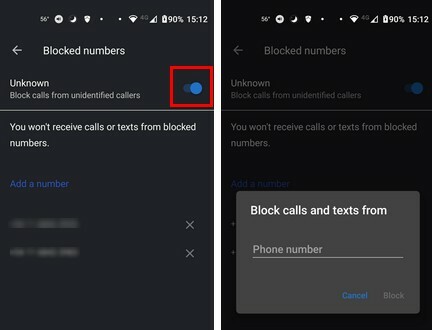
Bovenaan ziet u de optie om de optie in te schakelen die onbekende nummers blokkeert. Maar als u ook een bekend nummer wilt blokkeren, kunt u dat doen door op de optie Nummer toevoegen te tikken. Voeg het nummer toe en tik op de optie Blokkeren om uw wijzigingen op te slaan. Deze optie werkt uitstekend als u het nummer kunt onthouden, maar als u dat niet kunt, kunt u niet veel doen.
U moet naar de lijst met recente oproepen gaan als dat uw geval is. Kijk door de lijst met oproepen en als u de oproep ziet die u wilt blokkeren, tikt u erop en ziet u de optie Blokkeren. U ziet een bevestigingsbericht waarin u wordt gevraagd of u zeker weet dat u het nummer wilt blokkeren. Als u van gedachten verandert en de persoon onmiddellijk wilt ontgrendelen, tikt u op de knop Deblokkeren. Hier was de blokkeerknop.
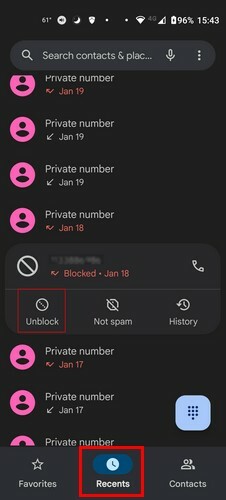
Iemand blokkeren met de Berichten-app
Als het nummer dat je wilt blokkeren je onlangs een bericht heeft gestuurd en niet heeft gebeld, kun je de berichten-app gebruiken om het nummer te blokkeren. Zodra je het bericht in de app hebt gevonden, druk je er lang op zodat het wordt gemarkeerd met een vinkje. Tik op de puntjes rechtsboven en kies de optie Blokkeren. Als je het bericht opent en rechtsboven op de puntjes tikt, zie je de blokkeeroptie niet.
Iemand deblokkeren op Android
Misschien heb je niet besloten om ze meteen te deblokkeren, maar de volgende dag. Om een nummer van de blokkeerlijst te halen. Je moet de telefoon-app openen, op de puntjes rechtsboven tikken en naar gaan Instellingen. Tik op Geblokkeerde nummers; hieronder ziet u de lijst met de nummers die u hebt geblokkeerd. Je ziet ook een X. Tik op de X en je ziet een bevestigingsbericht. Na bevestiging wordt het nummer van de lijst gehaald.
Oproepen op Android blokkeren met ESET Mobile Security
Zodra je de app hebt geopend, veeg je omlaag naar de optie Oproepfilter. Tik op de plusknop in het gedeelte Regels. Als je eenmaal in Nieuwe regel bent, moet je een paar keuzes maken. U moet de app bijvoorbeeld vertellen wat te doen met het vervolgkeuzemenu Wat. Zorg ervoor dat u de optie Blokkeren kiest. Onder de optie Wie ziet u verschillende opties voor wie u kunt blokkeren. Kies wie je wilt blokkeren als het een groep is, maar als het een specifiek nummer is, is er een bepaald veld hieronder.
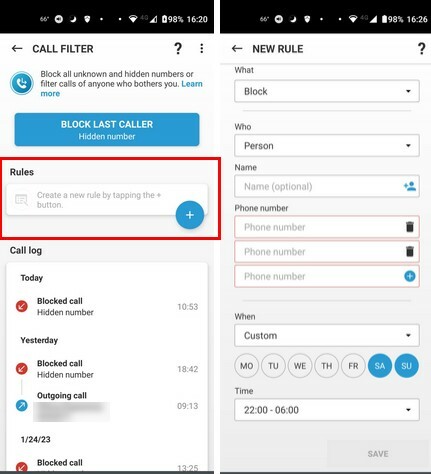
Als u meer dan één nummer wilt blokkeren, tikt u op het plusteken om meer cijfervelden toe te voegen of op het prullenbakpictogram om er een te wissen. De laatste optie die u moet aanpassen, is de optie Wanneer. U kunt kiezen uit Altijd en Aangepast. Bij de optie Aangepast kunt u een specifieke dag en tijd selecteren. Vergeet niet je opties op te slaan als je klaar bent. Stel dat je hebt besloten om alle onbekende nummers te blokkeren. U kunt op elk moment terugkeren en een specifiek nummer wissen door dezelfde stappen te volgen.
U kunt zien hoe goed de app uw oproepen blokkeert door naar het oproeplogboek onderaan de optie Oproepfilter te kijken.
Conclusie
U probeert altijd uw oproepen te beantwoorden, omdat u nooit weet wanneer het een noodgeval kan zijn. Maar sommige nummers storen je alleen maar, en dan heb je geen andere keuze dan ze te blokkeren om wat rust te krijgen. Als je geen zin hebt om een app van derden te installeren, heb je de call blocker-optie in je Android-instellingen. Als u ESET Mobile security al gebruikt of overweegt om het aan te schaffen, heeft het een erg handig oproepfilter. U kunt kiezen of u alle nummers, onbekende nummers of een specifiek nummer wilt blokkeren. Hoeveel nummers ga je blokkeren? Laat het me weten in de reacties hieronder, en vergeet niet het artikel te delen met anderen op social media.